- Mwandishi Abigail Brown [email protected].
- Public 2024-01-07 19:07.
- Mwisho uliobadilishwa 2025-01-24 12:25.
Discord ni programu isiyolipishwa inayochanganya vipengele vya gumzo la sauti ya huduma kama vile Skype na Teamspeak na vipengele vya gumzo la maandishi vya Internet Relay Chat (IRC) na huduma za kutuma ujumbe papo hapo. Hivi ndivyo jinsi ya kutumia programu ya Discord kwa Windows, macOS, Linux, iOS, Android, na vivinjari vya wavuti.
Discord Inatumika Kwa Ajili Gani?
Discord iliundwa kwa wachezaji wa mtandaoni kama njia mbadala isiyolipishwa ya huduma za gumzo la sauti kama vile TeamSpeak, Mumble na Ventrilo. Huduma hizi huwezesha mawasiliano ya Voice over IP (VoIP) kati ya wanachama wa koo za michezo ya kubahatisha, vyama na vikundi vingine. Badala ya kutumia zana za mawasiliano ya sauti zilizojumuishwa katika michezo, ambayo mara nyingi huwa ya ubora wa chini na haina vipengele, wachezaji hutumia huduma hizi kucheza pamoja.
Hasara ni kwamba huduma nyingi za VoIP zinahitaji seva, ambayo kwa kawaida si ya bure. Baadhi ya makampuni ya mwenyeji hutoa seva ya bure ya VoIP wakati seva ya mchezo wa kawaida imekodishwa. Hata hivyo, kwa kawaida kuna gharama inayohusishwa na kuendesha seva ya TeamSpeak, Mumble au Ventrilo.
Discord inatoa huduma sawa bila gharama. Unaweza kupakua programu ya Discord bila malipo, kujisajili kwa akaunti ya Discord ni bure, na mtu yeyote anaweza kuunda seva ya Discord bila malipo.
Discord inatoa huduma inayolipishwa inayoitwa Discord Nitro. Kulipia huduma hii ya malipo kunakuja na manufaa kama vile upakiaji mkubwa wa picha na uwezo wa kuchagua nambari ambazo zimeongezwa kwenye jina lako la mtumiaji la Discord.
Jinsi ya Kuanza na Mifarakano
Ili kuanza kutumia Discord, fungua akaunti ya muda. Unaweza kusajili akaunti hii ili kuifanya iwe ya kudumu, au kuitupa ukimaliza. Unaweza kuongeza avatar au picha ya wasifu kwenye akaunti yako, lakini si lazima.
- Fungua kivinjari na uende kwenye tovuti ya programu ya Discord.
-
Chagua Fungua Discord katika kivinjari chako.

Image -
Ingiza jina lako la mtumiaji unalotaka na uchague kishale kilicho upande wa kulia wa sehemu ya maandishi.

Image Jina lako la mtumiaji halihitaji kuwa la kipekee. Itaunganishwa na nambari ya tarakimu nne ili kuitofautisha na watumiaji wengine wanaotumia jina moja.
-
Chagua kisanduku cha kuteua Mimi si roboti, kisha ukamilishe kinasa ikiwa moja itawasilishwa.

Image -
Chagua Ruka ili kuanza mara moja kutumia Discord, au chagua Anza kwa mafunzo.

Image -
Weka barua pepe na nenosiri lako, kisha uchague Dai Akaunti ili kusajili akaunti yako, au uchague nje ya dirisha ibukizi ili kuruka hatua hii.

Image - Anza kutafuta jumuiya na seva za kujiunga.
- Mtu anapokupa kiungo cha mwaliko kwa seva, bofya kiungo ili kujiunga.
Usipokamilisha kuunda akaunti yako, akaunti itapotea unapofunga kivinjari. Chagua Dai Akaunti, weka anwani yako ya barua pepe, kisha ufuate maagizo katika barua pepe ili kufanya akaunti yako iwe ya kudumu.
Toleo la Wavuti la Discord dhidi ya Programu ya Eneo-kazi la Discord
- Inafanana zaidi au kidogo na programu ya eneo-kazi.
- Push-to-talk hufanya kazi tu wakati dirisha la kivinjari limeangaziwa. Haipatikani unapocheza.
- Haihitaji upakuaji. Itumie popote, kwenye kompyuta yoyote.
- Inafanana zaidi au kidogo na toleo la wavuti.
- Push-to-talk na utazamaji wa mchezo umewashwa wakati wote.
Discord inapatikana kama programu ya wavuti inayotumika katika vivinjari vingi. Unaweza pia kupakua toleo la eneo-kazi la Windows, macOS, Linux, iOS, na Android. Matoleo ya kompyuta ya mezani na wavuti ya Discord yanafanana kiutendaji kwa karibu kila njia na yanakaribia kufanana.
Kuna tofauti chache kati ya kivinjari na matoleo ya eneo-kazi la Discord. Katika programu ya eneo-kazi, push-to-talk imewezeshwa kila wakati. Katika programu ya wavuti, push-to-talk hufanya kazi tu wakati dirisha la kivinjari limeangaziwa, kwa hivyo haipatikani inapocheza. Toleo la eneo-kazi hukuruhusu kuwaonyesha marafiki zako ni mchezo gani unaocheza. Faida kuu ya toleo la wavuti ni kwamba hauitaji upakuaji. Unaweza kuitumia mahali popote, kwenye kompyuta yoyote, bila kusubiri kupakua na kusakinisha chochote.
Ikiwa unatumia Discord sana, programu ya eneo-kazi ni ya upakuaji mzuri, lakini programu ya wavuti ni nzuri kwa sababu inapunguza upau ili uingie; kwa mfano, unapocheza mchezo na marafiki zako na unataka kualika mchezaji wa nje kwenye gumzo la sauti. Kwa huduma kama TeamSpeak au Mumble, lazima wapakue programu, wafungue akaunti, na waweke maelezo ya seva yako. Ukiwa na Discord, wanachofanya ni kubofya kiungo chako cha mwaliko, charaza jina la mtumiaji la muda ikiwa hawana, na wako tayari kwenda.
Discord Mobile App
Mbali na kompyuta ya mezani na programu za wavuti, Discord inapatikana kama programu ya iOS na Android. Programu ya simu ya Discord ina mwonekano sawa na programu ya eneo-kazi, lakini imerekebishwa ili kufanya kazi kwenye skrini ndogo. Ukiwa kwenye seva, telezesha kidole kulia ili kuona orodha ya vituo vya sauti na maandishi, na telezesha kidole kushoto ili kuona orodha ya wanachama kwenye seva.
Gumzo la sauti kwenye programu ya Discord ya simu hufanya kazi kama programu ya eneo-kazi. Unaweza kuitumia kuwasiliana na marafiki au wachezaji wenzako unapocheza kwenye dashibodi ambayo haitumii Discord.
Una uwezo sawa wa kurekebisha sauti ya watumiaji wengine, kunyamazisha watu, ili usiwasikie, na kujinyamazisha ikiwa hutaki marafiki zako wasikie kinachoendelea nyumbani kwako.
Pakua kwa
Jinsi ya Kujiunga na Seva kwenye Discord
Ingawa Discord ina seva nyingi ambazo mtu yeyote anaweza kujiunga, hakuna orodha kuu ya seva zinazopatikana. Ili kujiunga na seva ya Discord, mara nyingi unahitaji mwanachama au msimamizi wa seva hiyo ili kukupa kiungo. Baadhi ya seva zina viungo vya kudumu, na nyingine huisha muda ndani ya siku moja.
Ikiwa una kiungo cha seva ya Discord, chagua kiungo au ujiunge kupitia programu ya Discord:
- Fungua programu ya Discord au fungua Discord katika kivinjari.
-
Chagua nyongeza (+) katika kidirisha cha kushoto.

Image -
Chagua Jiunge na Seva.

Image -
Ingiza kiungo cha mwaliko, kisha uchague Jiunge.

Image - Ili kuondoka kwenye seva ya Discord, bofya kulia kwa jina la seva katika Discord, kisha uchague Ondoka kwenye Seva.
Jinsi ya Kupata Seva za Kujiunga
Ikiwa una rafiki aliye na seva ya Discord ambayo ungependa kujiunga nayo, omba mwaliko. Ikiwa wewe ni mwanachama wa jumuiya inayotumia Discord, omba mwaliko au uangalie kwenye tovuti ya jumuiya, subreddit, jukwaa, wiki, au popote pale unapofikiri kiungo cha kudumu kinaweza kuhifadhiwa.
Unaweza pia kutafuta seva za umma ambazo mtu yeyote anaweza kujiunga kwa kuchagua glasi ya kukuza katika kidirisha cha kushoto cha programu ya Discord.
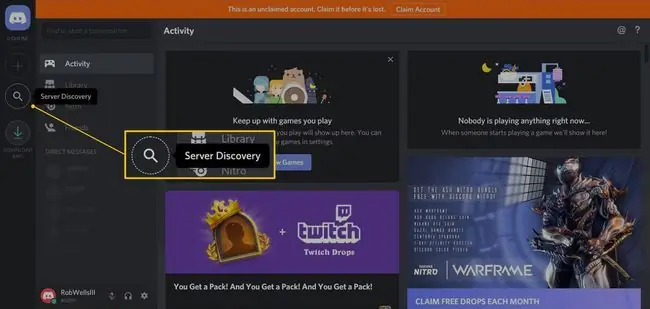
Njia nyingine ya kupata jumuiya za Discord ni kutekeleza hoja kwenye mtambo wa utafutaji unaoupenda. Kwa mfano, ukicheza Final Fantasy XIV, tafuta final fantasy xiv discord server.
Jinsi ya Kuunda Seva kwenye Discord
Kuunda seva kwenye Discord ni bure, lakini unahitaji kufungua akaunti kwanza. Baada ya kutengeneza akaunti yako, ingia kwenye Discord kwenye jukwaa lako la chaguo, kisha:
- Fungua Discord na uchague nyongeza (+) kwenye upande wa kushoto wa dirisha.
- Chagua Unda Seva.
- Ingiza jina la seva na uchague eneo.
-
Chagua Unda.

Image -
Seva yako iko tayari kutumika mara moja, na umepewa kiungo cha kushiriki na wengine. Teua kisanduku cha kuteua Weka kiungo hiki kisiwahi kuisha muda wa matumizi kama ungependa kuunda kiungo cha kudumu kwa jumuiya yako.

Image -
Chagua Alika Watu kutoka kwa ukurasa wa seva ili kuona kiungo cha mwaliko. Ili kualika marafiki na watu kutoka kwa seva zingine, bofya kulia aikoni ya mtumiaji wao katika Discord na uchague Alika kwenye seva > Seva yako.

Image
Jinsi ya Kufuta Seva kwenye Discord
Ili kuondoa seva ya Discord uliyounda:
-
Chagua seva kutoka kwa orodha iliyo kwenye kidirisha cha kushoto.

Image -
Chagua mshale wa chini karibu na jina la seva.

Image -
Chagua Mipangilio ya Seva kutoka kwenye menyu kunjuzi.

Image -
Chagua Futa Seva.

Image - Ingiza upya jina la seva unapoombwa.
-
Chagua Futa Seva ili kuthibitisha.

Image
Huwezi kutendua ufutaji wa seva. Kabla ya kuangusha seva yako ya Discord, hakikisha kabisa kuwa unataka kuifuta.
Jinsi ya Kuongeza Marafiki kwenye Discord
Hakuna njia ya kutafuta marafiki kwa anwani ya barua pepe au jina la mtumiaji, kwa hivyo utahitaji lebo kamili ya mtu mwingine au kuwa rafiki naye kwenye mfumo mwingine kabla ya kuwaongeza kwenye Discord.
Unapojiandikisha kwa Discord, unaweka jina la mtumiaji. Hii ni sehemu tu ya lebo yako ya Discord. Kando na jina unalochagua, Discord inaongeza tarakimu nne katika umbizo hili: Jina la mtumiaji1234.
Angalia katika kona ya chini kushoto ya skrini yako ya kwanza ya Discord ili kupata lebo yako kamili ya Discord chini ya jina lako la mtumiaji.
Ikiwa una lebo kamili ya rafiki yako ya Discord, ikijumuisha nambari, unaweza kutuma ombi la urafiki:
- Fungua Discord.
-
Chagua aikoni ya Nyumbani katika kona ya juu kushoto.

Image -
Chagua Marafiki.

Image -
Chagua Ongeza Rafiki na uweke lebo kamili ya Discord ya rafiki yako, kisha uchague Tuma Ombi la Urafiki.

Image - Rafiki yako anaonekana katika kichupo cha Inasubiri hadi akubali ombi.
Jinsi ya Kupata Marafiki wenye Discord kutoka kwa Huduma Zingine
Toleo la eneo-kazi la Discord hukuruhusu kuunganisha akaunti yako ya Discord na huduma zingine kama vile Battle.net, Steam na Reddit.
Si lazima uunganishe akaunti, lakini kufanya hivyo hurahisisha kupata marafiki zako. Kuunganisha baadhi ya akaunti, kama vile Xbox One, pia hutoa uwezo kwa marafiki zako kuona unachocheza kwenye jukwaa lingine.
Ili kuunganisha akaunti kwenye Discord, chagua Unganisha Akaunti katika sehemu ya chini ya skrini ya Ongeza Rafiki.
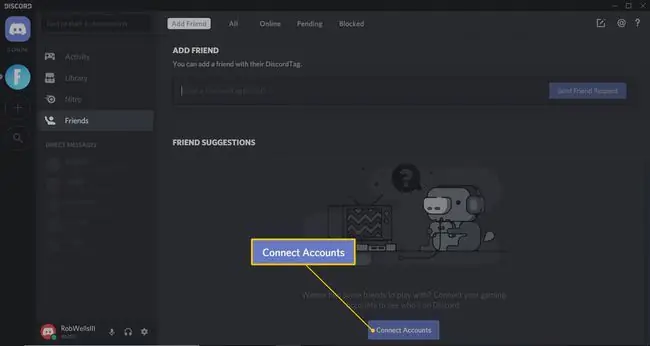
Hii hukupa chaguo la kuchagua aina ya akaunti unayotaka kuunganisha. Unaweza pia kuchagua ni akaunti zipi zilizounganishwa ungependa kuonyesha kwenye wasifu wako wa Discord.
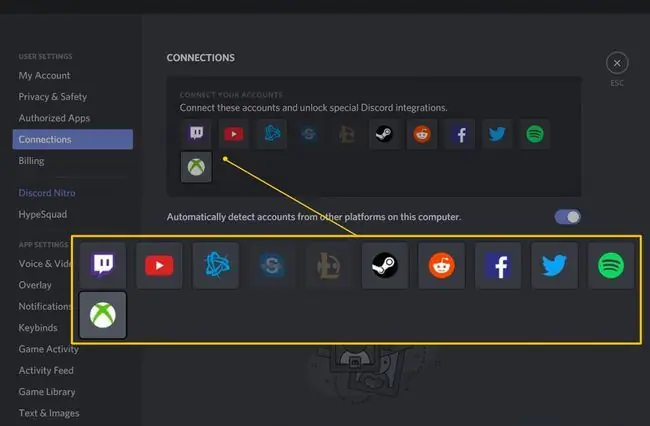
Unapounganisha akaunti zako, Discord huchota orodha ya marafiki zako kiotomatiki kutoka kwa huduma nyingine na kuangalia ikiwa kuna marafiki wako kwenye Discord. Ikimpata mtu yeyote, unaweza kutuma ombi la urafiki.
Jinsi ya Kupiga Simu za Kikundi kwa Kushiriki Skrini
Mbali na seva, Discord hutumia ujumbe wa moja kwa moja (DM) ili kuwasiliana kwa faragha na marafiki na kutuma ujumbe wa moja kwa moja wa kikundi ili kuwasiliana na vikundi vidogo vya marafiki. Hizi zipo kando na seva, kwa hivyo wewe na marafiki zako hamhitaji kuwa wanachama wa seva moja ili kutumia kipengele hiki.
Ili kuunda DM ya kikundi na marafiki zako kwa gumzo la faragha la sauti, gumzo la video, na kushiriki skrini:
- Fungua Discord.
- Chagua aikoni ya Nyumbani katika kona ya juu kushoto.
- Chagua Marafiki.
-
Chagua aikoni ya DM katika kona ya juu kulia ya programu.

Image -
Chagua marafiki wa kualika, kisha uchague Unda DM ya Kikundi.

Image -
Chagua aikoni ya simu ili kuanzisha simu ya sauti. Au, chagua aikoni ya kamera ya video ili kuanzisha Hangout ya Video.

Image Huku simu ya sauti au video ikiendelea, chagua aikoni ya kamera ili kuwasha kamera yako ya wavuti, au chagua aikoni ya monitor ili shiriki skrini yako.
- Chagua Ondoka kwa Simu ili kukata simu ukimaliza.
Hadi watu 10 wanaweza kushiriki katika DM ya kikundi cha Discord mara moja, kwa hivyo ni njia nzuri kwa vikundi vidogo kuwasiliana bila kuunda seva tofauti. Ikiwa unataka zaidi ya watu 10 kwenye simu kwa wakati mmoja, fungua kituo cha sauti kwenye seva ya Discord na utumie hiyo badala yake.
Maswali Yanayoulizwa Mara kwa Mara
Je, Discord Overlay inafanya kazi vipi?
Kipengele cha Uwekeleaji cha Discord huruhusu watumiaji kuzungumza kwa sauti na kutuma ujumbe kwa wachezaji wengine wanapocheza. Ili kutumia kipengele hiki, chagua Mipangilio ya Mtumiaji (ikoni ya gia) karibu na jina lako la mtumiaji. Chini ya Mipangilio ya Programu, chagua Uwekeleaji, kisha ubofye kitelezi ili kuwasha Washa Uwekeleaji Ndani ya Mchezo
Je, kuzuia kwenye Discord kunafanya kazi vipi?
Unapomzuia mtu kwenye Discord, mtu huyo hataweza kupiga gumzo nawe. Hutaona jumbe zao wala kupokea vikumbusho vya ujumbe. Mtu huyo pia ataondolewa kwenye orodha yako ya Marafiki. Mtu aliyezuiwa bado anaweza kusoma jumbe zako na kuona ukiwa mtandaoni. Ili kumzuia mtu kwenye programu ya eneo-kazi la Discord, bofya kulia jina lake na uchague Mzuie Kwenye programu ya simu ya Discord, gusa picha ya wasifu wa mtu huyo, kisha uguse vitone-tatu. menyu na uchague Zuia Ukiamua ungependa kutazama jumbe za mtumiaji aliyezuiwa, chagua Onyesha Ujumbe (desktop) auJumbe Zilizozuiwa (programu).
Je, push-to-talk hufanya kazi vipi kwenye Discord?
Unapowasha push-to-talk katika Discord, maikrofoni yako itanyamazishwa hadi uwe tayari kuzungumza. Hii husaidia ikiwa kelele ya chinichini inatatiza mawasiliano yako ya gumzo la sauti. Ili kuwasha push-to-talk, chagua Mipangilio (ikoni ya gia) > Mipangilio ya Programu > Sauti na VideoChini ya Hali ya Kuingiza , chagua kisanduku cha Push to Talk ili kuwezesha kipengele.
Je, utiririshaji wa Discord hufanya kazi vipi?
Kutiririsha kwenye Discord kunamaanisha kuwa unaweza kushiriki skrini yako au kutangaza video kupitia kamera yako ya wavuti katika mtiririko wa moja kwa moja. Ili kuanza kutiririsha kwenye Discord, fungua programu na ujiunge na kituo cha sauti. Katika sehemu ya chini ya programu, chagua Video ili kutiririsha kutoka kwa kamera yako ya wavuti, au chagua Skrini ili kushiriki skrini ya kompyuta yako. (Kutiririsha kutoka skrini yako kunawezekana tu kwa kutumia programu ya eneo-kazi la Discord, si programu ya simu ya mkononi au toleo la kivinjari.) Unapochagua Video, utaanza kutiririsha mara moja. Ukichagua Skrini, utachagua ni dirisha gani ungependa kushiriki, pamoja na ubora na kasi ya fremu. Ikiwa uko kwenye Kompyuta, utakuwa na chaguo la kuwezesha sauti. Chagua Nenda Moja kwa Moja ili kuanza kutiririsha.






